이번 프로젝트를 진행하면서 AWS 를 서버로 사용했는데
그 때 AWS에 접속해서 가장 많이 사용했던 메뉴들을 정리해두려고 한다
1. CloudWatch
로그, 지표 및 이벤트 양식으로 모니터링 및 운영 데이터를 수집하고, 자동화된 대시보드를 사용하여 시각화합니다.

위에 첨부한 사진을 보면 다양한 메뉴가 존재하는데 이중에서 가장 많이 사용하는 메뉴가 로그 > 로그그룹 이다.
로그 그룹에 들어가면 생성해둔 로그 그룹명이 나오는데, 내가진행하던 프로젝트 같은경우에는
프로젝트명으로 검색을 해서 /var/log/web.stdout.log
파일에서 배포 버전별 해당 프로젝트의 로그를 확인 할 수 있다.
로그목록에서 출력되는 해당 로그들은 프로젝트 어플리케이션을 사용하면 나오던 SPRING 이 찍히는 로그영역에 발생하는 로그들을 확인할 수 있는 곳으로, log debugging 단계에 따라서 찍힌 로그를 확인할 수 있다.
2. Elastic Beanstalk 손쉽게 조정할 수 있는 Auto Scaling 설정을 사용하여 애플리케이션의 특정 요건에 따라 자동으로 애플리케이션을 확장하거나 축소합니다.
위 항목들이 Elastic Beanstalk 에서 확인가능한 기능들로 보통 배포 관리하는 경우 사용한다.
새로운 버전을 배포할때 해당 메뉴에서 배포할 환경을 선택한다.
배포할 프로젝트를 선택하면 아래와 같이 현재 배포된 버전에 대한 정보가 나온다.

배포를 원할 경우 프로젝트에서 bootJar 를 이용하여 아카이브를 생성한 후 업로드 및 배포 버튼으로 해당 파일을 업로드하여 배포한다. 개발서버의 경우 젠킨스를 이용한 자동 배포서비스가 적용되어 있었다. 그런 경우 젠킨스에서 완료 된 이후에 해당 화면에서 정상적으로 배포가 되고 있는지 확인이 가능하다.

또한 작업에서 다양한 작업들을 실행 할 수 있다.


좌측에 생성되는 메뉴항목을 보면 새로운 메뉴 항목이 보여지는데, 애플리케이션 버전을 눌러보면 배포된 버전을 확인할 수 있고 이전 버전으로 재 배포를 수행할 수 있다.
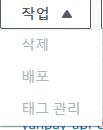
3. Amazon OpenSearch Service 대시보드
OpenSearch Service : 배포형 오픈 소스 검색과 분석 제품군으로 실시간 애플리케이션 모니터링, 로그 분석 및 웹 사이트 검색과 같이 다양한 사용 사례에 사용됩니다.
검색엔진으로 AWS의 ElasticSearch 서비스를 사용했어서 Kibana서비스에 접속할때 대시보드를 많이 접속했었다.

대시보드에서 위와 같은 정보를 확인 할 수 있고, 도메인을 선택하면 해당 도메인에 대한 정보를 얻을 수 있다.

해당 페이지에 기재되어있는 Kibana 주소에 접속하면 ES서비스에 접속하여 쿼리를 실행할 수 있다.
이정도가 AWS 서비스하면서 가장 많이 진행했던 업무들이다.
서비스마다 사용하는 것들이 다르긴 하겠지만 해당 내용들을 서비스 운영할때 참고하면 도움이 될 것 같다.
'프로그래밍 언어 > Cloud' 카테고리의 다른 글
| [AWS EC2] BASTION Host 터널링을 통한 인스턴스 SSH 접속 방법, 원격지의 파일 SCP로 로컬에 전송 다운로드하기 (0) | 2024.01.12 |
|---|---|
| [AWS] AWS 기초 인증 자격 Certified Cloud Practitioner 자격증 시험 준비 1 (0) | 2021.09.16 |

